ซอฟต์แวร์ซิงค์เสียงและวิดีโอฟรีที่ดีที่สุดใน Windows 10
คุณ(Are)เป็นผู้สร้างเนื้อหาที่กำลังมองหาซอฟต์แวร์ที่ดีที่สุดในการซิงค์ไฟล์เสียงและวิดีโอหรือไม่? คุณสามารถดูรายชื่อซอฟต์แวร์ดังกล่าวได้ในตลาดแต่ไม่ใช่ทุกซอฟต์แวร์ที่ให้บริการฟรี แต่ในโพสต์นี้ เรามาดูซอฟต์แวร์ฟรีบางตัวเพื่อซิงค์เสียง(Audio)และวิดีโอ(Video)ที่คุณสนใจ
ซิงค์ซอฟต์แวร์เสียง(Sync Audio)และวิดีโอ(Video)สำหรับ Windows 10
เป็นเรื่องปกติที่จะเห็นซอฟต์แวร์ซิงค์เสียงและวิดีโอที่มีราคาแพง แต่ไม่ค่อยมีซอฟต์แวร์ฟรี! มีชื่อของซอฟต์แวร์ฟรีบางตัวที่จะช่วยคุณในการซิงค์เสียงและวิดีโอสำหรับ Windows 10 ของคุณ
- OpenShot
- WonderShare Democreator
- HitFilm Express
- VSDC
- ช็อตคัท
ไปกันเลยกับซอฟต์แวร์ตัวแรก
1] OpenShot
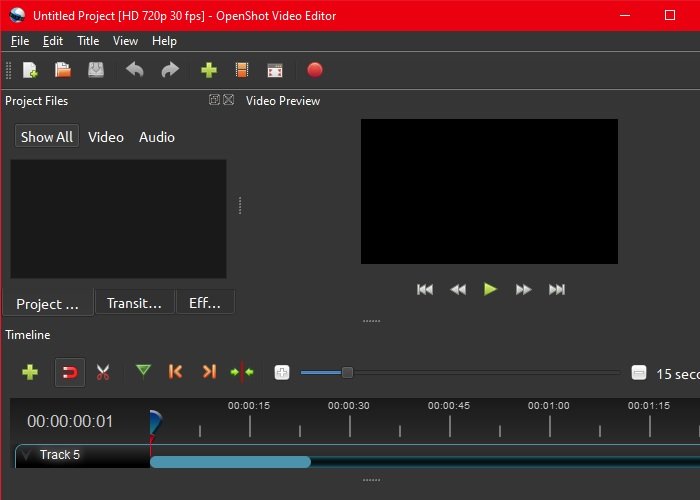
คุณอาจเคยได้ยินเกี่ยวกับOpenShotเนื่องจากเป็นซอฟต์แวร์ที่ใช้กันมากที่สุดสำหรับการซิงค์เสียงและวิดีโอ มีการใช้กันอย่างแพร่หลายโดยผู้เริ่มต้นเนื่องจากอินเทอร์เฟซที่ใช้งานง่ายและไม่มีค่าใช้จ่าย
คุณสามารถเพิ่มทรานซิชันให้กับวิดีโอของคุณ และมีคุณสมบัติที่จำเป็นบางอย่าง เช่น การหมุน การปรับขนาด การปรับขนาด และการตัดแต่ง คุณสามารถเพิ่มแทร็กเสียงลงในวิดีโอที่แก้ไขแล้วพร้อมกับแทร็กพื้นหลัง
แม้ว่าOpenShotจะดีที่สุด แต่ก็มีข้อเสียในตัวเอง บาง ครั้งอาจล่าช้าจึงอาจทำให้เกิดอุปสรรค แต่คุณสามารถเข้าถึงซอฟต์แวร์(Software)บนWindows , MacและLinux คุณสามารถดาวน์โหลดซอฟต์แวร์ได้จากที่นี่(here)
2] WonderShare Democreator
ไม่จำเป็นต้องมีการแนะนำสำหรับซอฟต์แวร์ตัดต่อวิดีโอชั้นนำของตลาดWonderShare Democreator (WonderShare Democreator)เป็นซอฟต์แวร์โอเพ่นซอร์สพร้อมอินเทอร์เฟซที่ใช้งานง่าย ใช้ในกว่า 200 ประเทศWonderShare Democreatorสามารถใช้เพื่อสร้างวิดีโอสาธิต บันทึกการนำเสนอ หรือเพียงแค่บันทึก vlog ของเกม
คุณสามารถเน้นส่วนใดส่วนหนึ่งของวิดีโอที่แก้ไขแล้ว นอกเหนือจากคุณลักษณะปกติ เช่น การตัด หมุน และครอบตัดคลิป คุณสามารถแบ่งปันเนื้อหาวิดีโอของคุณบนYouTubeและVimeoในรูปแบบใดก็ได้: GIF ,(GIF) MOV ,(MOV) MP4 ,(MP4) 3GP, WMV , MP3 , MPEG-2 , FLVและAVI
คุณสามารถบันทึกแบบเรียลไทม์และเพิ่มเสียงที่คุณต้องการในวิดีโอได้ แต่โปรดทราบว่าลายน้ำถูกตั้งค่าเป็นค่าเริ่มต้นสำหรับเวอร์ชันฟรี ไม่แนะนำให้อัปเกรดเนื่องจากเวอร์ชันฟรีเหมาะสำหรับคุณ คุณสามารถดาวน์โหลดแอปพลิเคชันได้จากที่นี่(here)
3] HitFilm Express
ก่อนใช้HitFilm Expressซอฟต์แวร์ตัดต่อวิดีโอโอเพนซอร์ซ โปรดทราบว่าคุณต้องสร้างสถานะบนโซเชียลมีเดีย ประกาศให้โลกรู้ว่าคุณกำลังใช้แอปนี้เป็นการชำระเงินก่อนดาวน์โหลด ซึ่งไม่มีเทคนิค
หากคุณเป็นมือใหม่ อาจใช้งานยากเล็กน้อยเนื่องจากไม่มีอินเทอร์เฟซที่ใช้งานง่าย แต่คุณสามารถซิงค์วิดีโอและเสียงกับมันได้ สามารถเข้าถึงได้ทั้งบนWindowsและMac ดังนั้น ดาวน์โหลดใบสมัครได้จากที่นี่(here)
4] VSDC
VSDC เป็นโปรแกรมตัดต่อ (VSDC)วิดีโอ(Video Editor)ฟรีชั้นนำของตลาดที่สามารถใช้เพื่อซิงค์เสียง(Sync Audio)และวิดีโอ(Video)ในWindows(Windows 10) 10 เครื่องมือนี้มีประโยชน์อย่างยิ่งสำหรับงานที่เกี่ยวข้องกับเสียง เช่น การลดสัญญาณรบกวน การซิงค์ การแก้ไขเสียง ฯลฯ นอกจากนี้ยังสามารถใช้เพื่อแก้ไขวิดีโออย่างง่าย ๆ ได้เช่นกัน เช่น การแก้ไขสี หลังจากซิงค์เสียงและวิดีโอกับVSDCแล้ว คุณสามารถรับเอาต์พุตได้หลากหลายรูปแบบ เช่นAVI , VMPBเป็นต้น
ต่างจากเครื่องมือฟรีส่วนใหญ่VSDCให้คุณแก้ไขGreen Screenได้อย่างน่าสนใจ หากเราเริ่มมองหาสิ่งเล็กๆ น้อยๆ เราสามารถพูดได้ว่ามีข้อแม้เพียงข้อเดียว ใช้ได้เฉพาะในWindowsดังนั้น หากคุณต้องการเปลี่ยนแปลงบางอย่างในโทรศัพท์ คุณจะไม่สามารถทำได้
ดาวน์โหลด VSDC จากที่นี่(here)
5] ช็อตคัท
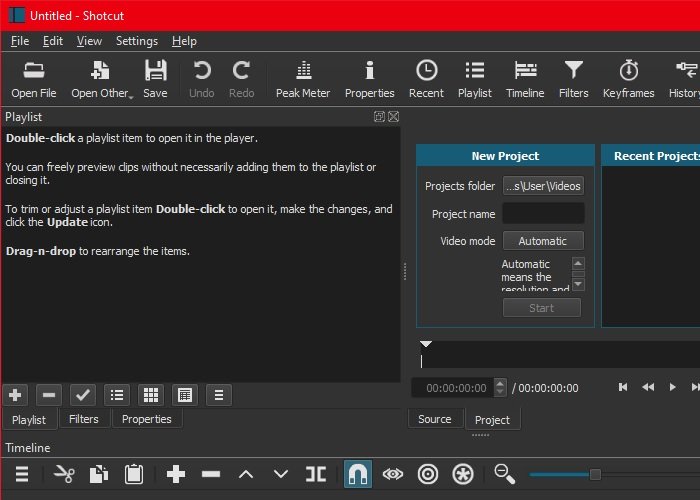
สุดท้าย แต่อย่างน้อย เรามี Shotcut เป็นแอปพลิเคชันฟรีสำหรับแก้ไขวิดีโอ(Videos)และสามารถซิงค์วิดีโอ(Video)และเสียง(Audio)ได้ เป็นหนึ่งในสิ่งที่ดีที่สุดในธุรกิจ โดยเฉพาะอย่างยิ่งเนื่องจากสามารถให้เอาต์พุตใน 4K และDNxHDได้ ไม่เพียงเท่านั้น ยังมีรูปแบบรูปภาพที่รองรับมากมาย
ข้อดีอีกประการหนึ่งคือมีส่วนต่อประสานกับผู้ใช้(User Interface)ซึ่งทำให้แม่นยำมาก คุณสามารถเพิ่มคลิปลงในไทม์ไลน์ได้โดยตรง อย่างไรก็ตาม มีข้อแม้อยู่ประการหนึ่ง เนื่องจากซอฟต์แวร์นี้สามารถทำสิ่งเหล่านี้ได้ มันจึงค่อนข้างหนักและค่อนข้างจะน่ารำคาญสำหรับโปรเซสเซอร์ระดับเริ่มต้น
คุณสามารถดาวน์โหลด Shotcut ได้จากที่นี่(here)
หวังว่าเราจะช่วยคุณในการค้นหาแอปพลิเคชั่นฟรีที่ดีที่สุดเพื่อซิงค์วิดีโอ(Video)และเสียง(Audio)ในWindows(Windows 10) 10
อ่านถัดไป: (Read Next: )ซอฟต์แวร์ตัดต่อวิดีโอฟรีที่ดีที่สุดสำหรับ Windows 10(Best free Video Editing Software for Windows 10)
Related posts
DVDVideosoft: ฟรี Multimedia Software Downloads สำหรับ Windows 10
Best ฟรี 4K Video Players สำหรับ Windows 10
5 Best Social Media apps สำหรับ Windows 10 มีจำหน่ายใน Microsoft Store
CnX Media Player เป็นเครื่องเล่น 4K HDR video สำหรับ Windows 10
Best ฟรี Media Codec Packs สำหรับ Windows 10
วิธีสร้างสื่อการติดตั้ง Windows 10 ด้วยเครื่องมือสร้างสื่อ
Best Free Sound & Audio Equalizer software สำหรับ Windows 10 PC
Best Free Online Screen Recorder software กับ Audio สำหรับ Windows 10
วิธีการตัดวิดีโอใน VLC Media Player ใน Windows 10
Best Free Video & Audio Media Converters สำหรับ Windows 10 PC
Fix Media Disconnected Error บน Windows 10
Best ฟรี Video Repair software สำหรับ Windows 10
Best Free Audio Editors สำหรับ Windows 10: Review & Download
วิธีใช้ Compressor Tool ใน VLC Media Player ใน Windows 10
5 ซอฟต์แวร์ตัดต่อวิดีโอที่ดีที่สุดสำหรับ Windows 10
คู่มือฉบับสมบูรณ์สำหรับการเล่นเพลงด้วย Cortana และ Groove Music ใน Windows 10
วิธีการย้อนกลับ Video บน Windows 10 PC
Download official Windows 10 ISO ไม่มี Media Creation Tool
Best ฟรี Mountain Sports เกมสำหรับ Windows 10 PC
เครื่องเล่นสื่อฟรี 10 อันดับแรกสำหรับ Windows 10
